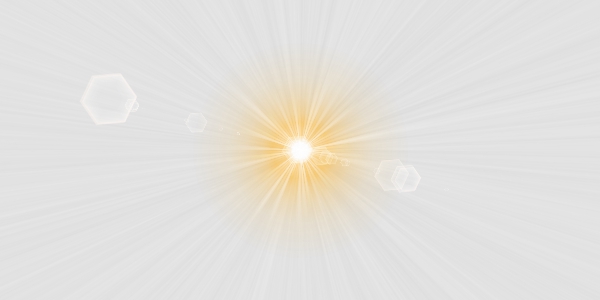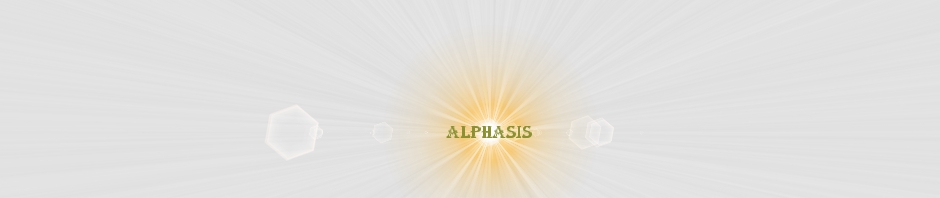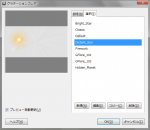GIMPで、後光(光背)を描く方法についての記事。
利用例

グレー系で塗る
横 600px 縦 300px の新規画像を作成。
グレー系の「 e5e5e5 」で塗りつぶす。
RBG ノイズ
 「 フィルタ > ノイズ > RBG ノイズ 」で、「 RBG ノイズ 」のウィンドウを開く。
「 フィルタ > ノイズ > RBG ノイズ 」で、「 RBG ノイズ 」のウィンドウを開く。
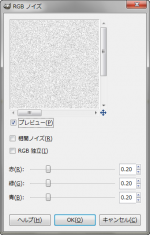 「 RBG 独立 」のチェックボックスのチェックを外す。
「 RBG 独立 」のチェックボックスのチェックを外す。
「OK」をクリック。
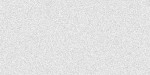 右の画像のようになる。
右の画像のようになる。
モーションぼかし
 「 フィルタ > ぼかし > モーションぼかし 」で、「 モーションぼかし 」のウィンドウを開く。
「 フィルタ > ぼかし > モーションぼかし 」で、「 モーションぼかし 」のウィンドウを開く。
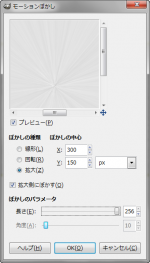 「ぼかしの種類」を、「拡大」に設定。
「ぼかしの種類」を、「拡大」に設定。
「ぼかしの中心」を、「X:300」「Y:150」に設定。
「拡大側にぼかす」にチェックを入れる。
「ぼかしのパラメータ」の「長さ」を「256」に設定。
「OK」をクリック。
 右の画像のようになる。
右の画像のようになる。
グラデーションフレア
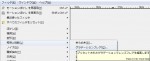 「 フィルタ > 照明と投影 > グラデーションフレア 」で、「 グラデーションフレア 」のウィンドウを開く。
「 フィルタ > 照明と投影 > グラデーションフレア 」で、「 グラデーションフレア 」のウィンドウを開く。
 設定タブを開く。
設定タブを開く。
中央を「 X:300 」「 Y:150 」に設定。
パラメータの「ベクトルの角度」を「165」に設定。
完成